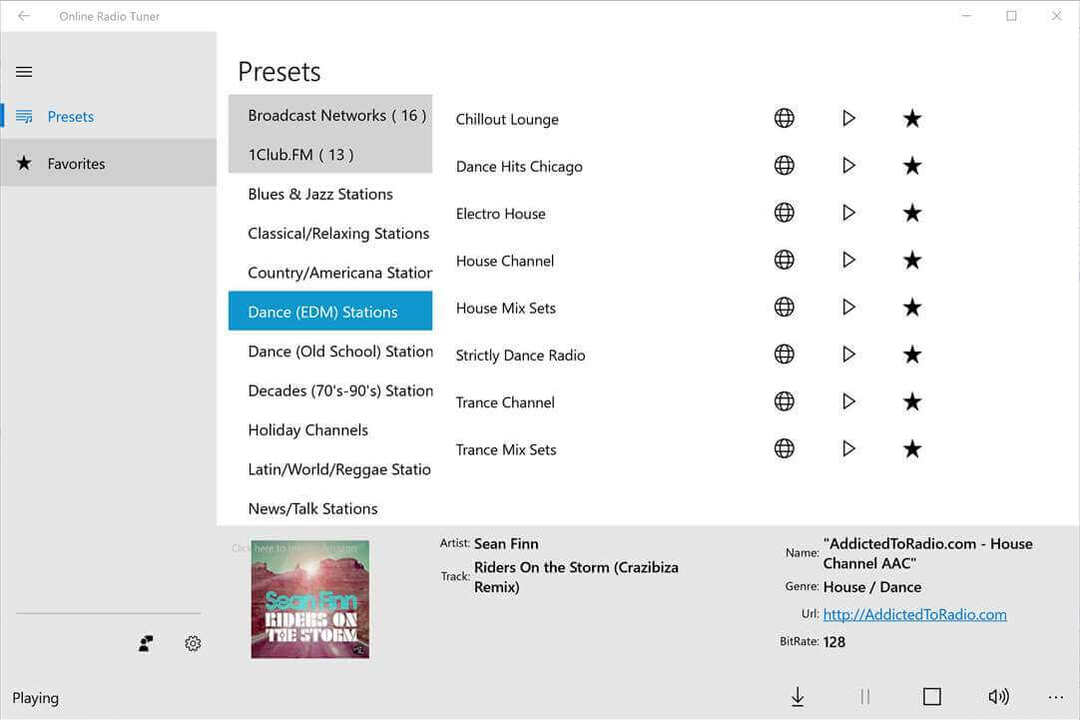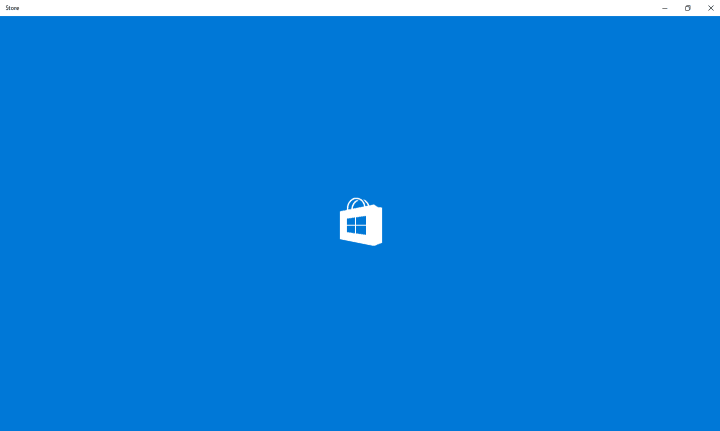
Ez a szoftver folyamatosan futtatja az illesztőprogramokat, és így megóvja az általános számítógépes hibáktól és a hardverhibáktól. Ellenőrizze az összes illesztőprogramot most 3 egyszerű lépésben:
- Töltse le a DriverFix alkalmazást (ellenőrzött letöltési fájl).
- Kattintson a gombra Indítsa el a szkennelést hogy megtalálja az összes problémás illesztőprogramot.
- Kattintson a gombra Frissítse az illesztőprogramokat új verziók beszerzése és a rendszer hibás működésének elkerülése érdekében.
- A DriverFix alkalmazást letöltötte 0 olvasók ebben a hónapban.
A Microsoft-fiók regisztrálása elengedhetetlen, ha ki akarja használni a Windows 10 teljes potenciálját. Valójában használhat helyi fiókot is, de néhány alapvető dolgot nem fog tudni használni, például a fájlok szinkronizálását a OneDrive-val. Első pillantásra úgy tűnik, hogy be kell jelentkeznie Microsoft-fiókjába, hogy alkalmazásokat töltsön le a Windows Store-ból, de a helyi fiókjával is megtehető, és megmutatom, hogyan.
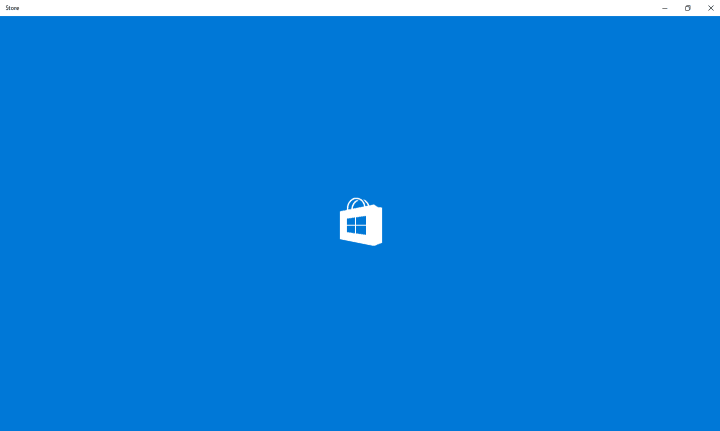
Amikor bejelentkezik a Microsoft Store-ba, a Microsoft azonosítójával, akkor a helyi fiókot Microsoft Fiókká alakítja át, nemcsak a Sore-ra, hanem az egész számítógépre. És ha alkalmazásokat szeretne letölteni a helyi fiókjával, akkor csak egy egyszerű trükköt kell végrehajtania.
A Windows Store használatával és alkalmazások letöltésével helyi fiókjával a következőképpen tehetünk:
- Nyissa meg a Windows Áruházat (használja bármelyik módszert, a Start menüt, a tálcát, a Cortanát, ez nem számít)
- Kattintson a személy ikonra az ablak jobb felső sarkában
- A megjelenő felugró ablakban válassza a Microsoft-fiók lehetőséget, és adja meg e-mail címét és jelszavát
- Oké, most óvatosnak kell lenned ahhoz, hogy kihagyd a Microsoft-fiókodba való bejelentkezést. A Microsoft azt szeretné, ha helyi fiókját konvertálná Microsoft-fiókká, de ennek elkerülésére van lehetőség (bár ez nem annyira kiemelkedő, és könnyen elmulaszthatja). Tehát ahelyett, hogy megadná a jelszavát, kattintson az alábbi linkre, amely azt írja: Jelentkezzen be csak ebbe az alkalmazásba
Ez az, mostantól böngészhet a Store-ban, és alkalmazásokat tölthet le a helyi fiókjával, így nem kell a Microsoft-fiókot használnia.
Vannak, akik el akarják kerülni a Microsoft-fiók használatát, amikor csak lehetséges, mert bejelentkezésükkor aggódnak a biztonságukért és a magánéletükért. De, mint mondtam, sok művelethez szükséges a Windows 10 rendszerben. Tehát, ha továbbra is szeretne ragaszkodni a helyi fiókjához, akkor most már tudja, hogyan kell legalább alkalmazásokat letölteni.
Olvassa el még: Telepítse a Windows 10 Mobile Anniversary Frissítést a régebbi Lumia készülékekre